Minecraft Pocket Edition, czyli w kieszonkowej wersji na Androida oraz iOS, jest tak samo popularny, jak odpowiednik na komputery. Możemy w nim dołączać do serwerów – spójrzmy, jak stworzyć własny.
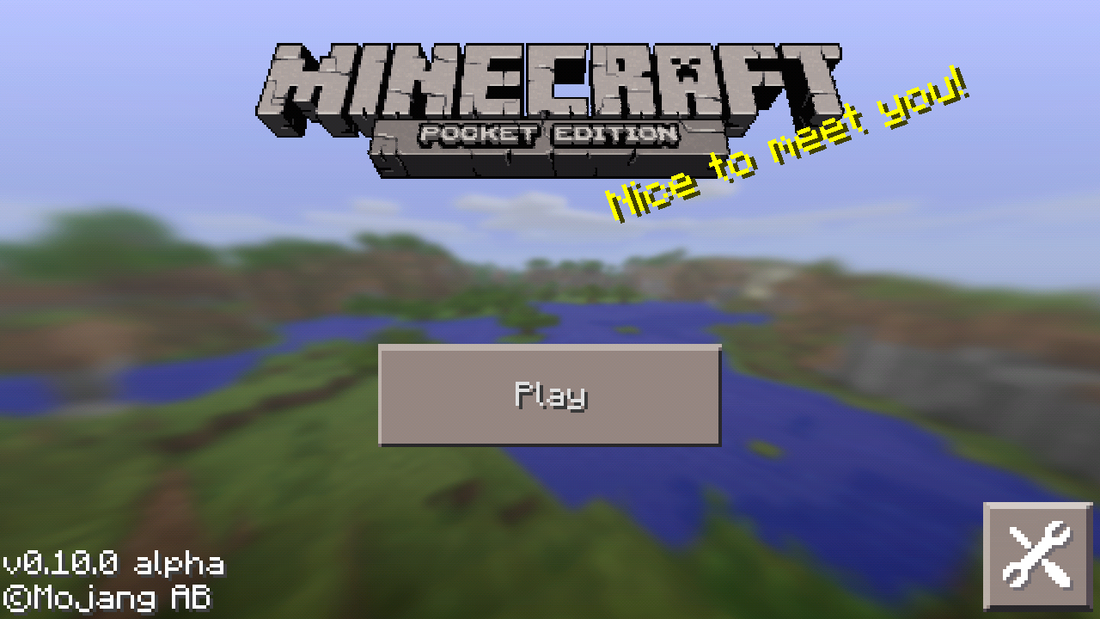
W Minecrafta Pocket Edition możemy grać wspólnie ze znajomymi na dwa sposoby – nasz świat zapisany w telefonie może zostać udostępniony innym osobom podłączonym do tej samej sieci Wi-Fi, i wtedy wszystkie zmiany w świecie są zapisywane na naszym urządzeniu (smartfonie / tablecie). Ma to jednak jeden minus – bez osoby udostępniającej świat nie pogramy np. z innymi przyjaciółmi.
Rozwiązaniem jest postawienie dedykowanego serwera na komputerze domowym w lokalnej sieci Wi-Fi. Dzięki temu wszystkie zmiany są zapisywane na serwerze (czyli na dysku komputera), niezależnie od tego, z jakiego smartfona się łączymy. Będziemy mogli grać samemu, ze znajomymi i każdy, kto przyjdzie do nas w odwiedziny, będzie mógł się zalogować do naszego świata ze swojego telefonu z Minecraftem Pocket Edition.
Tworzenie serwera do Minecraft Pocket Edition
Serwery dedykowane do Minecrafta PE nie są aż tak stabilne i w pełni kompletne, jak oficjalne serwery do gry w wersji komputerowej. Na chwilę obecną najbardziej rozwniniętym projektem jest PocketMine – program, który pozwala założyć na komputerze serwer do mobilnej wersji Minecrafta.
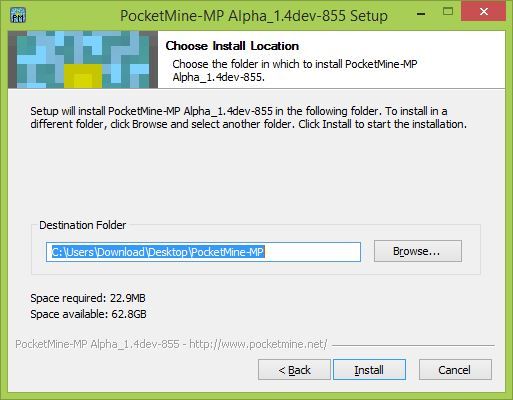
Pobieramy PocketMine z powyższego linku i instalujemy. Instalacja jest prosta i wystarczy po prostu wskazać katalog, do którego chcemy zainstalować pliki serwerowe. Domyślnie instalują się na pulpit do katalogu PocketMine-MP.
Powyższa paczka przeznaczona jest dla Minecrafta Pocket Edition w wersjach 0.10.x.
Po zainstalowaniu klikamy w przycisk „Finish” - serwer powinien uruchomić się automatycznie. Jeśli tak się nie stało, to udajemy się do katalogu PocketMine-MP na Pulpicie i uruchamiamy plik start.bat.
Wyświetli się okno Wiersza polecenia. Na początku serwer nas zapyta o język – nie ma polskiego, więc wybieramy język angielski wpisując „en” i potwierdzając Enterem.
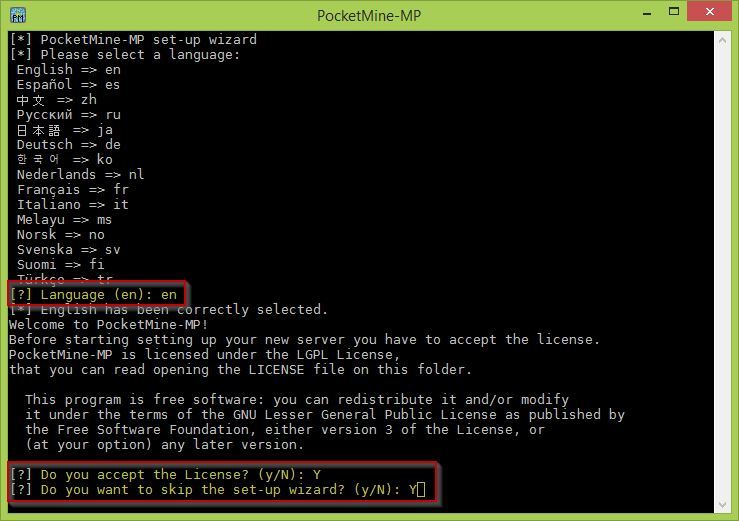
Następnie musimy zaakceptować warunki umowy (Do you accept the license?) - wpisujemy „Y” i potwierdzamy klawiszem Enter.
W kolejnym kroku serwer zapyta nas, czy chcemy pominąć kreatora serwera (Do you want to skip the set-up wizard?) – wpisujemy ponownie „Y”, aby go pominąć i skorzystać z domyślnych ustawień (będziemy mogli je zmienić później).
Serwer zostanie utworzony i uruchomiony. Teraz możemy się do niego podłączyć z poziomu Minecrafta na Androidzie lub iOS.
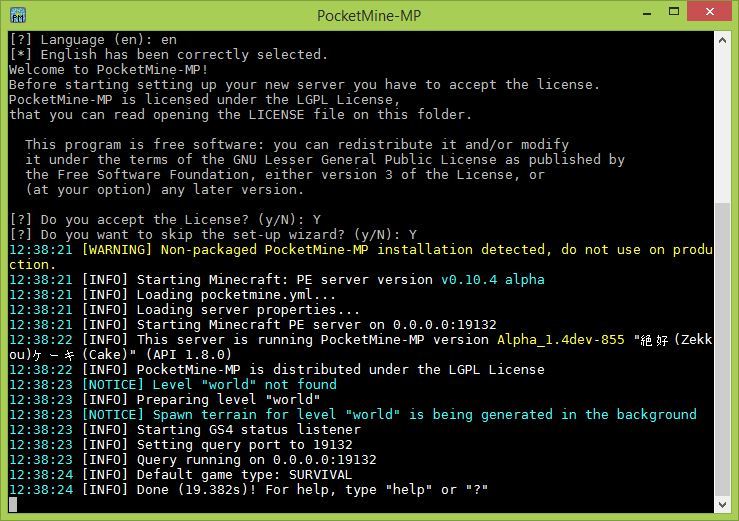
Jak się podłączyć do swojego serwera Minecraft Pocket Edition
Najpierw musimy się upewnić, że komputer i smartfony / tablety są podłączone do tej samej sieci Wi-Fi. Następnie uruchamiamy Minecrafta na Androidzie lub iOS.
Wybieramy opcję Play i czekamy, aż Minecraft wykryje nasz serwer. Powinien wyświetić się on na tej samej liście, na której znajdują się nasze własne światy Minecrafta zapisane w urządzeniu. Serwer Minecrafta będzie wyświetlał się z błękitną ikoną Wi-Fi po prawej stronie i domyślnie powinien nosić nazwę „Minecraft: PE Server”.
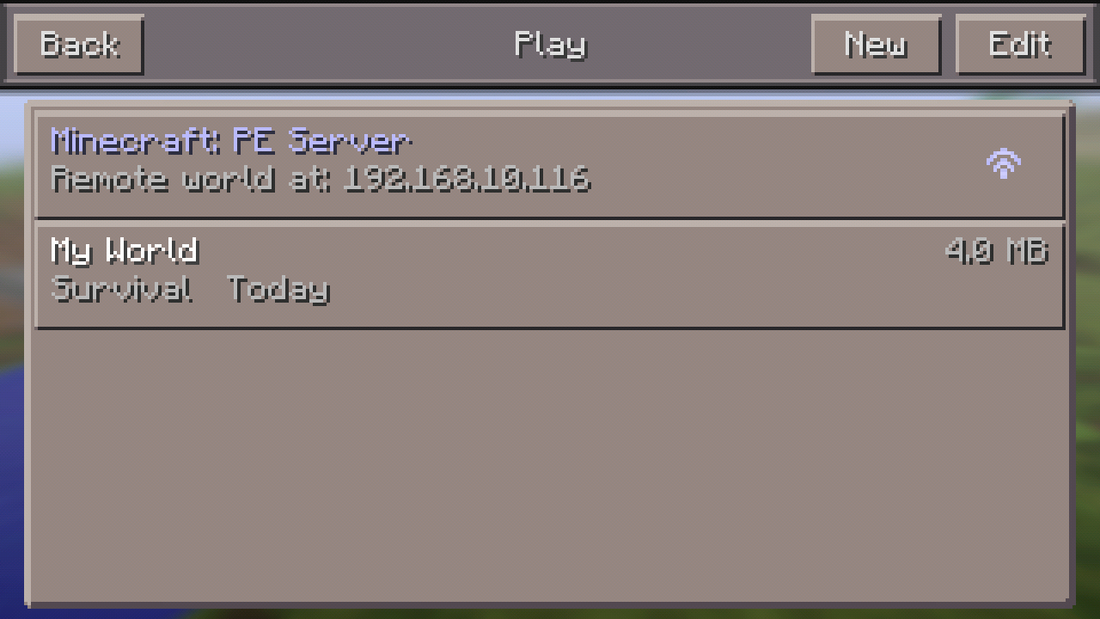
Dotykamy go na liście, aby się do niego podłączyć i gotowe – to samo wykonują wszyscy znajomi na swoich urządzeniach.
Jak wprowadzić zmiany na serwerze?
Jeżeli w przyszłości będziemy chcieli wprowadzić zmiany na serwerze – ustawić mu więcej lub mniej pamięci RAM, zmienić jego nazwę lub tryb gry, dodać listę administratorów gry bądź skorzystać z innych opcji, to należy przejść do folderu z plikami serwerowymi, a następnie otworzyć plik „server.properties” w Notatniku.
W pliku tym znajdziemy wszystkie zmienne związane z ustawieniami gry. Najważniejsze z nich, to:
- motd – nazwa serwera
- memory-limit – ilość przeznaczonej pamięci RAM (domyślnie 256MB)
- max-players – maksymalna ilość graczy na serwerze
- gamemode – 0 dla trybu Survival, 1 dla trybu Creative
- difficulty – poziom trudności
- level-name – nazwa świata
Aby je zmienić, wystarczy wyedytować odpowiednie wartości w Notatniku, zapisać plik i zrestartować serwer.
